
editor php Xigua memahami bahawa melukis adalah perkara yang sangat sukar bagi sesetengah peminat Namun, apabila kemahiran, mentaliti dan keyakinan diri bertambah baik, anda secara semula jadi akan meningkat secara tidak sedar. Melukis garisan ialah bahagian asas lukisan. Kajian mendalam tentang garisan boleh membantu peminat lukisan meningkatkan kemahiran melukis mereka. Artikel ini akan memperkenalkan anda kepada langkah grafik dan teks untuk melukis segmen garisan dalam pad lakar geometri secara terperinci, supaya pemula dapat memahami cara melukis garisan, supaya dapat meningkatkan kemahiran lukisan mereka dengan cepat.
Kaedah 1 Gunakan parameter baharu untuk melukis segmen garisan
Buat parameter t. Laksanakan [Data] - [Buat Parameter], tetapkan nilai dalam kotak dialog pop timbul kepada 4.03, pilih [Jarak] sebagai unit, dan kemudian klik [OK] Parameter t akan muncul di sudut kiri atas papan lukisan.
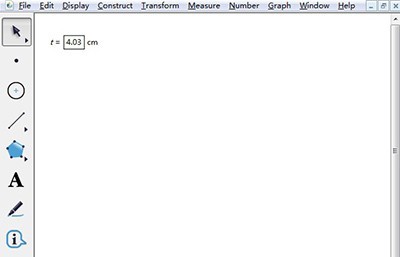
Pilih alat anak panah bergerak dalam kotak alat di sebelah kiri, pilih parameter t, klik menu [Transform] dan pilih arahan [Mark Distance] dalam menu lungsur turunnya.
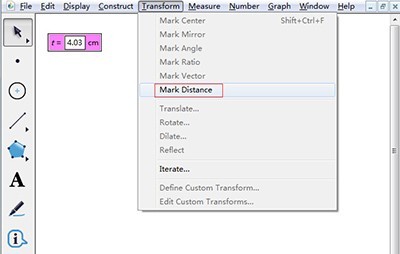
Pilih alat titik dalam kotak alat di sebelah kiri, lukis titik A pada papan lukisan, pilih titik A, klik menu [Transform], dan pilih [Terjemah] dalam menu lungsurnya, supaya [ Terjemah Kotak Dialog] terbuka Tukar kepada 0 dan klik [OK] untuk mendapatkan satu lagi mata, direkodkan sebagai B.
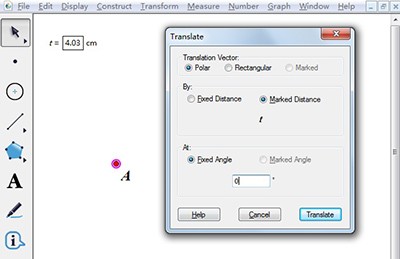
Pilih titik AB, klik menu [Pembinaan], dan dalam menu lungsurnya, pilih [Segmen Garisan], dengan itu memperoleh segmen garis AB dengan panjang 4.03 cm, seperti yang ditunjukkan dalam rajah di bawah.
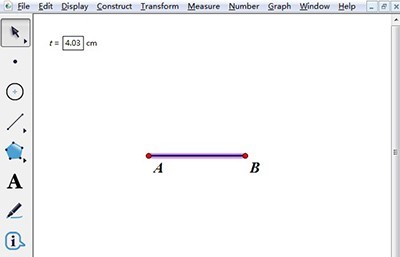
Kaedah 2 Masukkan terus jarak terjemahan yang ditentukan
Pilih alat titik dalam kotak alat di sebelah kiri dan klik pada ruang kosong dengan tetikus untuk mendapatkan titik, direkodkan sebagai A, sebagai titik akhir segmen garisan.
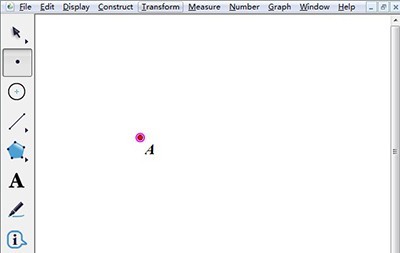
Pilih titik A, pilih alat anak panah bergerak dalam kotak alat di sebelah kiri, klik menu [Transform] dan pilih [Terjemahan] dalam menu lungsurnya Ini akan membuka [Kotak Dialog Terjemahan] dan masuk dalam lajur [Kuantiti] 4.03, sudut ialah 0, klik [OK], dan titik baharu akan muncul di sebelah kanan titik A, direkodkan sebagai B.
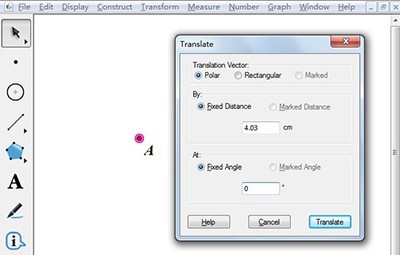
Tekan dan tahan kekunci shift dan klik pada titik A dan B. Titik A dan B dipilih, dan kemudian laksanakan perintah [Pembinaan] - [Segmen Baris] untuk mencipta segmen garis AB dengan panjang yang ditetapkan 4.03 cm .
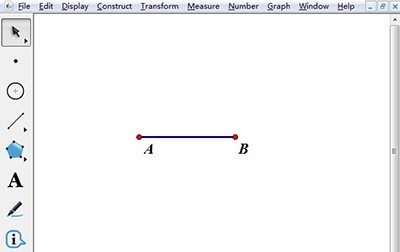
Atas ialah kandungan terperinci Langkah grafik untuk melukis segmen garisan yang diketahui panjangnya dalam Geometric Sketchpad. Untuk maklumat lanjut, sila ikut artikel berkaitan lain di laman web China PHP!




